
Oglądanie filmów w aplikacji Apple TV na Macu
Panel Filmy w aplikacji Apple TV zawiera nowe świetne filmy z różnych kanałów Apple TV (w tym z kanałów, których nie subskrybujesz), a także najnowsze wydania. Możesz przeglądać rekomendacje oparte na Twoich upodobaniach, ważne nowości, zbiory oraz inne oferty.
Gdy znajdziesz film, który chcesz obejrzeć, możesz wybrać sposób jego oglądania, jeśli jest on dostępny na wielu kanałach. Jeśli dany film jest dostępny do natychmiastowego odtwarzania, wyświetlony zostanie domyślny kanał umożliwiający oglądanie tego filmu w najwyższej dostępnej jakości.
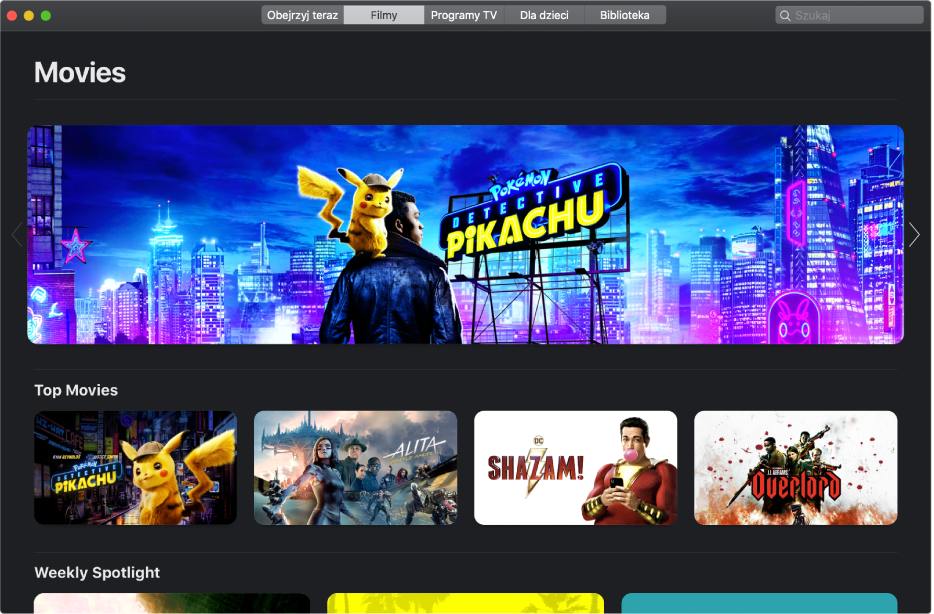
Przeglądanie polecanych i rekomendowanych filmów
Kliknij w Filmy na górze okna aplikacji Apple TV
 na Macu.
na Macu.Przewiń, aby przeglądać polecane filmy, gatunki i zbiory.
Rekomendacje są oparte na Twoich preferencjach oraz historii odtwarzania, zakupów i wypożyczeń (na przykład: ponieważ lubisz film Shrek 2).
Aby zobaczyć więcej filmów w danej kategorii, przesuń dwoma palcami w lewo lub w prawo na gładziku lub kliknij we Wszystkie.
Kliknij w film, aby zobaczyć zwiastuny, oceny, opisy oraz informacje dotyczące sposobu oglądania. Aby wrócić do panelu Filmy, kliknij w przycisk powrotu
 .
.
Wybieranie filmu do oglądania
Kliknij w Filmy na górze okna aplikacji Apple TV
 na Macu, a następnie kliknij w film.
na Macu, a następnie kliknij w film.Wykonaj dowolną z następujących czynności:
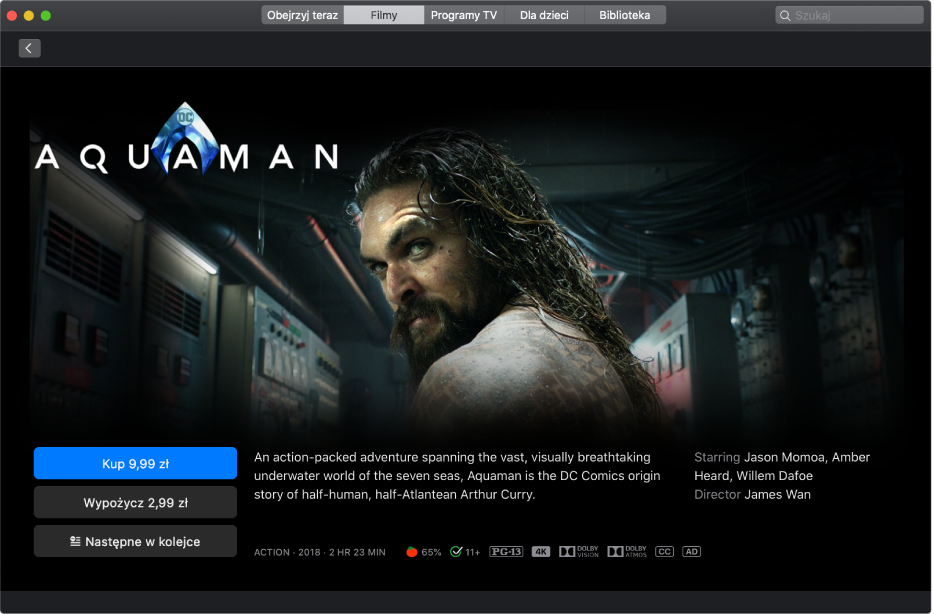
Oglądanie darmowego podglądu: Przewiń do pozycji Zwiastuny, a następnie kliknij w zwiastun, aby go obejrzeć. Aby wrócić do widoku Filmy, naciśnij klawisz Esc lub kliknij w przycisk zamykania
 .
.Odtwarzanie filmu: Jeśli dany film jest dostępny dla Ciebie, kliknij w Odtwarzaj film lub Wznów, aby od razu zacząć go oglądać. Zobacz: Sterowanie odtwarzaniem w aplikacji Apple TV na Macu.
Kupowanie lub wypożyczanie filmu: Kliknij w Kup lub Wypożycz, a następnie wybierz żądaną opcję i potwierdź zakup lub wypożyczenie.
W niektórych krajach lub regionach możliwe jest wypożyczanie filmów. Masz 30 dni na rozpoczęcie oglądania wypożyczonego filmu. Po rozpoczęciu oglądania możesz odtwarzać go dowolną liczbę razy w ciągu 48 godzin. W trakcie czasu wypożyczenia możesz pobrać wypożyczony film na jedno urządzenie (w dowolnym momencie) oraz możesz odtwarzać go strumieniowo na innym urządzeniu. Na przykład, możesz zacząć oglądać film pobrany na iPhonie, a następnie dokończyć jego oglądanie w aplikacji Apple TV na Macu. Gdy czas wypożyczenia minie, film przestanie być dostępny.
Subskrybowanie usługi Apple TV+: Zaznacz „Wypróbuj Apple TV+ za darmo” lub Subskrybuj, a następnie wykonuj instrukcje wyświetlane na ekranie, aby zatwierdzić subskrypcję.
Subskrybowanie kanału Apple TV: Kliknij w „Wypróbuj [kanał] za darmo” i postępuj zgodnie ze wskazówkami wyświetlanymi na ekranie.
Dodawanie rzeczy do listy Następne: Jeśli chcesz obejrzeć film później, kliknij w Dodaj do listy Następne, aby dodać go do wiersza Następne w panelu Obejrzyj teraz.
Przycisk Dodaj do listy Następne zmienia się w przycisk Następne w kolejce, co oznacza, że dana rzecz została dodana.
Usuwanie rzeczy z listy Następne: Kliknij w Następne w kolejce.
Aby wyświetlić więcej informacji, przewiń w dół, aby wyróżnić wiersz lub rzecz, a następnie wykonaj dowolną z poniższych czynności:
Przeglądanie podobnych filmów: Kliknij w daną rzecz w wierszu Podobne lub umieść wskaźnik nad tym wierszem i kliknij w strzałkę po lewej lub po prawej, aby zobaczyć więcej rzeczy.
Wyświetlanie obsady: Kliknij w osobę w wierszu Obsada, aby zobaczyć informacje biograficzne oraz powiązane filmy i seriale. Możesz także przesunąć wskaźnik nad ten wiersz i kliknąć w strzałkę w lewo lub w prawo, aby zobaczyć więcej pozycji.
Sprawdzanie możliwości oglądania: Przewiń do wiersza Jak oglądać, aby zobaczyć wszystkie dostępne możliwości oglądania danego filmu w aplikacji Apple TV, razem z cenami zakupu lub wypożyczenia.
Wyświetlanie dodatkowych informacji: Przewiń na dół ekranu, aby zobaczyć oceny, opisy i inne informacje.
Gdy kupisz lub wypożyczysz film, będzie on automatycznie odtwarzany w najwyższej jakości dostępnej na Twoim Macu, włączając w to formaty HD i 4K. Wideo mogą zawierać materiał HDR w standardzie HDR10. Zapoznaj się z artykułem Wsparcia Apple: Odnajdywanie i oglądanie filmów w formacie 4K, HDR, Dolby Vision lub Dolby Atmos.